Om contacten gemakkelijker en sneller te kunnen onderscheiden, heeft u de mogelijkheid om zelf views en contacttypes te definiëren en daarvoor uw eigen velden op te geven.
Views of contacttypes kunnen bijvoorbeeld een "Bedrijf", "afdeling"Of"Persoon" zijn. Per type kunt u aangeven welke velden worden gebruikt en hoe deze zijn gerangschikt. Bedrijven hebben bijvoorbeeld geen geboortedata nodig en particulieren hebben bijvoorbeeld geen UID-nummers nodig.
Om het gemakkelijker te maken om te zien welk type contact het is, kunt u uw eigen contact maken pictogrammen per contacttype definiëren.
De weergave van een contact kan nu verschillen afhankelijk van het type, dus elk type kan zijn eigen hebben Verplichte velden Worden gedefinieerd.
Voor contacttype-instellingen, zie Instellingen - Contacten - Contacttypen.
In de weergave die nu verschijnt, vind je alle contacttypes die al zijn aangemaakt. U kunt deze bewerken, kopiëren, verwijderen of modules toevoegen.
Hier kunnen ook nieuwe contacttypes worden aangemaakt. Klik gewoon op "Nieuw contacttype" creëren.
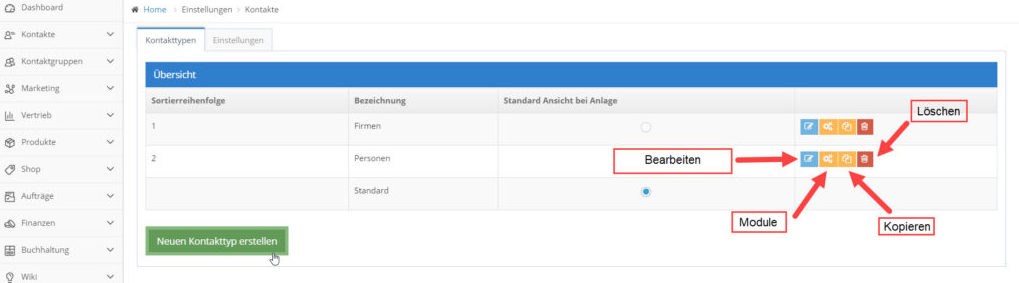
Onder het tabblad Stamgegevens Met slepen en neerzetten kunnen de gewenste attributen worden gedefinieerd. Als u op een veld klikt, kunt u het eenvoudig met een muisklik naar de gewenste kolom verplaatsen.
Definieer uitzonderingen door de gewenste contactgroepen te selecteren waarin het veld zonder uitzondering moet verschijnen. Door dit selectievakje te activeren, kunt u voor elk afzonderlijk veld verschillende verplichte velden definiëren.
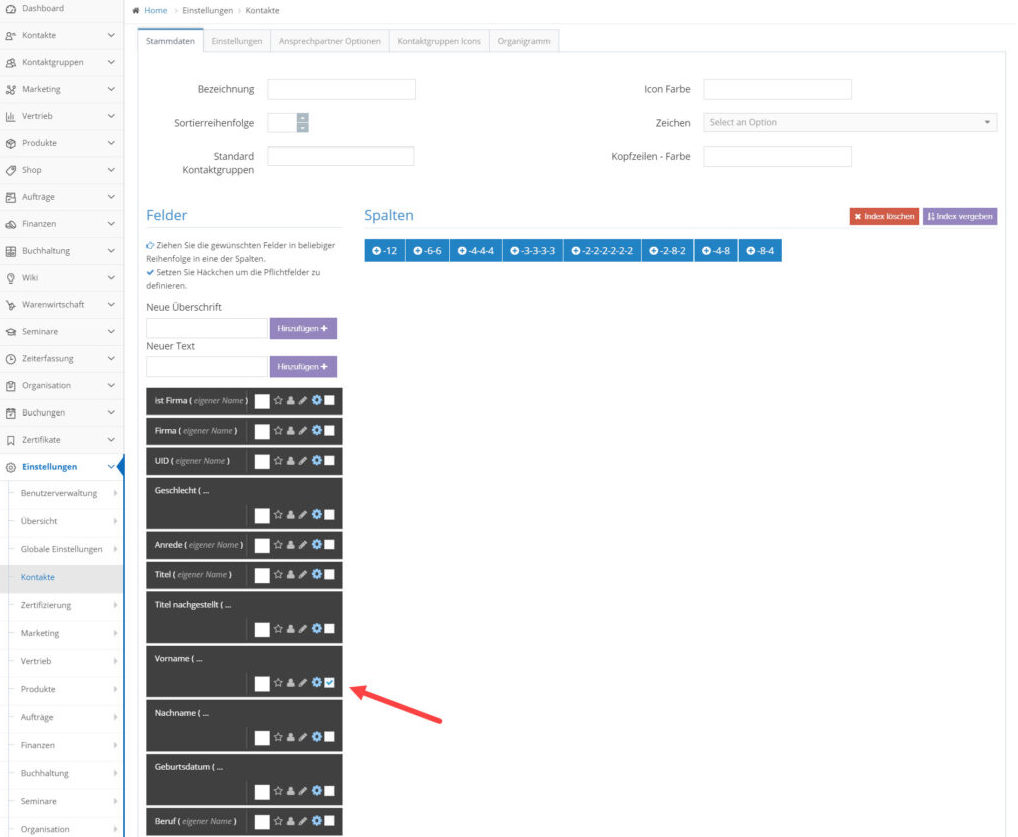
Onder het tabblad instellingen kunt u een aanvullende selectie maken. U kunt bijvoorbeeld aangeven of een contactafbeelding moet worden weergegeven of dat het tekstveld een rand moet hebben.
De Ruiter Contactopties geeft u de mogelijkheid om aan te geven of contactpersonen van het betreffende contact moeten worden weergegeven of dat de bestaande functies van het hoofdcontact moeten worden overgenomen bij het aanmaken van een nieuw contact.
Onder het tabblad Contact groepen pictogrammen Pictogrammen en hun kleuren kunnen voor verschillende contactgroepen worden gedefinieerd. Dit betekent dat u in de snelzoekfunctie al kunt zien om welk contact het gaat.
Onder het tabblad organigram u kunt hiërarchieën in uw bedrijf of in de bedrijven van uw klanten, partners of leveranciers in kaart brengen. Je hebt altijd een overzicht welke afdelingen er in een bedrijf zitten, welke mensen bij welke afdeling horen en wie hier de contactpersoon is.
Onder het menu-item "organisatieschema' legt haarfijn uit hoe je een organigram kunt weergeven en welke instellingen je daarvoor moet maken.